
Michael Cain
0
1339
136
Posao na usavršavanju izgleda i izgleda radne površine Windows-a Kako promijeniti izgled i izgled svoje radne površine za Windows 10 Kako promijeniti izgled i osjećaj svog radnog prostora Windows 10 Upravo ste nadogradili na Windows 10 i pitate se kako možete prilagoditi i personalizirati. Pomažemo vam da pretvorite radnu površinu u virtualno Windows iskustvo, jedan po jedan korak. nikad nije učinjeno. Za neke je promjena pozadinske pozadine dovoljno da uguši svrbež prilagodbe. Za druge (poput mene) traženje sljedećeg najboljeg načina prilagođavanja radnog iskustva nešto je strast.
Jedna od najvećih vježbi u prilagođavanju je stvaranje žive i interaktivne Windows pozadine. Programi poput vrlo popularne Windows aplikacije Rainmeter su božica za gejkove koji uživaju provoditi sate prilagođavajući immersiv radnu površinu Kako prilagoditi Windows 10: Cijeli vodič Kako prilagoditi Windows 10: Potpuni vodič Ukrasite svoj ured - zašto ne i svoje računalo? Saznajte kako Windowsi izgledaju baš onako kako želite. Učinite svoje računalo vlastitim, besplatnim alatima. .
Ali zašto provoditi sate provodeći Photoshop, kad s ovim jednostavnim trikovima možete za nekoliko minuta imati impresivnu pozadinu uživo?

Ugradite Rainmeter
Jednom kada instalirate i pokrenete Rainmeter, on će raditi u pozadini i moći mu se pristupiti u programskoj traci blizu sata trake zadataka.
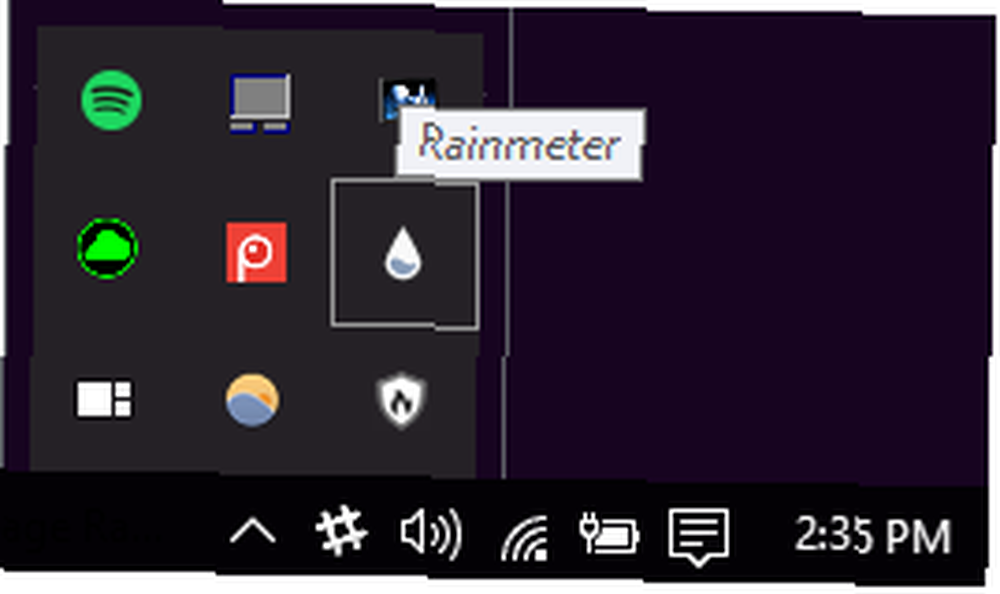
Prije nego što se zabrljate s Rainmeterom, najbolje je upoznati se s njegovim osobinama. Upravitelj Rainmeter ima tri kategorije: Skins, izgledi, i postavke. Izbornik skina sadrži sve vaše pakete i alate ikona i najviše će se koristiti pri prilagođavanju radne površine. U ovaj izbornik možete dodati nove kože i mape Ovo računalo> Dokumenti> Rainmeter> Skins.
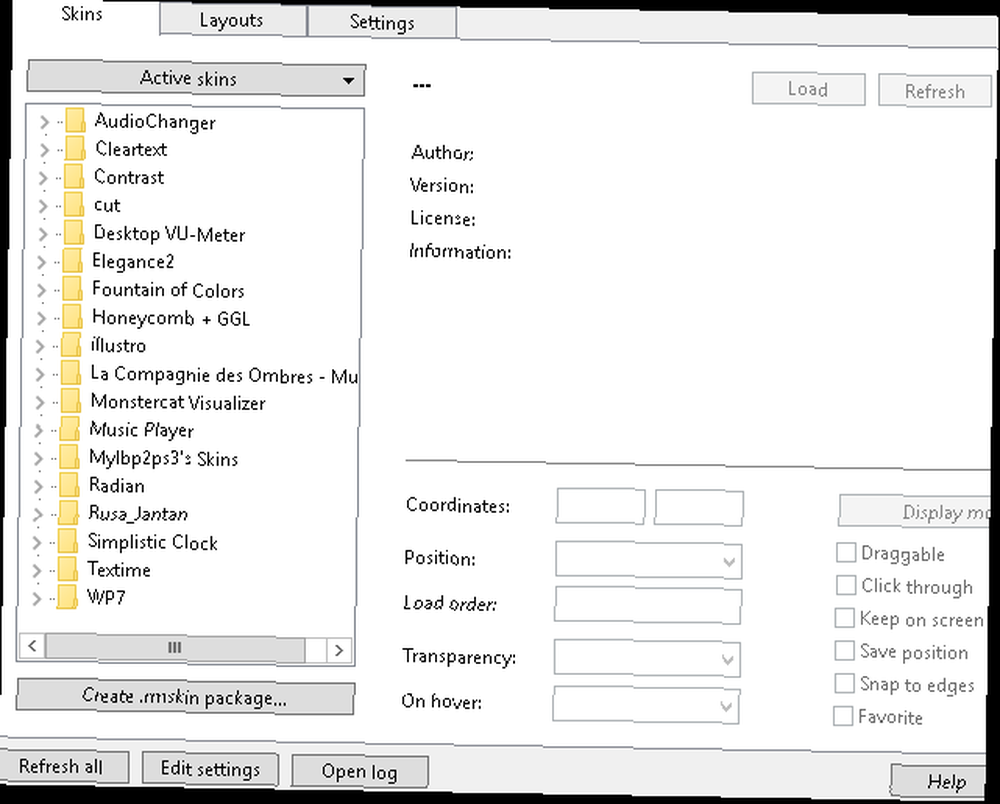
Rainmeter koristi INI datoteke za stvaranje prilagođenih ikona i kože. Najbolja značajka INI datoteka je njihovo lako uređivanje, jer se INI datoteke otvaraju s bilo kojim uređivačem teksta i njihovi su parametri lako promjenjivi.
1. Učinak 3D zvuka vizualizatora
Naš je cilj oponašati vizualni efekt prikazan u nastavku:
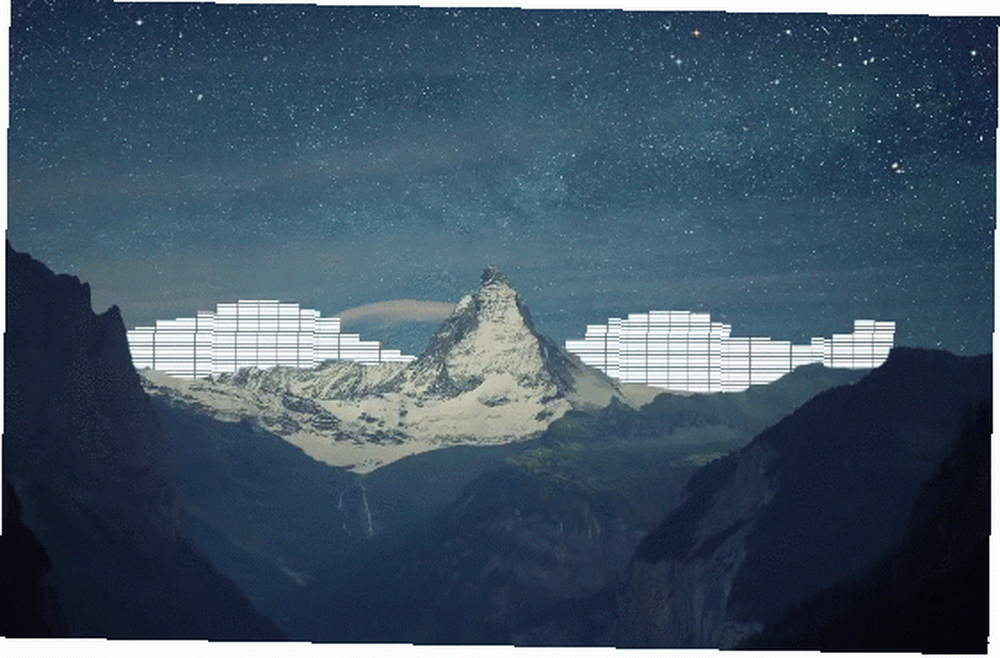
Prednji plan pozadinske slike zatamnjuje Rainmeter zvučni vizualizator, što stvara cool 3D efekt s pozadinom. Iako se može činiti kompliciranim, postupak za to je jednostavan i lagan na vašim računalima snage obrade.
1. korak: odaberite pozadinu
Na početnoj stranici odaberite pozadinu s prednjim i pozadinskim elementima. Gornji primjer pokazuje bijelu i plavu planinu sa plavim nebom, koja savršeno ide uz bijele zvučne trake. Shema boja je također važna, ali nije nužna.
Odabrao sam minimalnu pozadinu iz Simple Desktopa koji nude stotine besplatnih, minimalnih pozadina za radne površine. Da biste olakšali postupak, stvorite mapu pod nazivom izrezati na lokaciji Rainmeter Skins (Ovo računalo> Dokumenti> Rainmeter> Skins) i spremite pozadinu u ovu mapu.
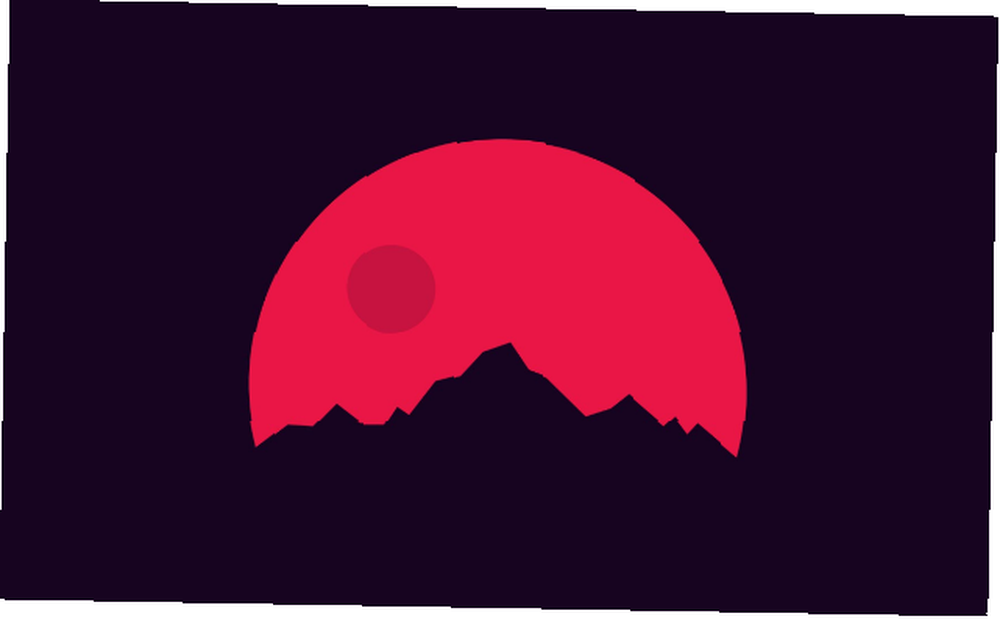 Izvor: Jednostavni stolni računari
Izvor: Jednostavni stolni računari
Što je pozadina jednostavnija, to je bolje; ova posebna pozadina za radnu površinu sastavljena je samo od tri boje i kao jednu boju koristi se jedna boja. To će olakšati uređivanje, tako da možemo stvoriti odgovarajući 3D efekt.
Dvaput kliknite pozadinu da otvorite galeriju sustava Windows 10. Desnom tipkom miša kliknite Pozadina> Postavi kao> Postavi kao pozadinu da biste postavili prvi sloj pozadine.
2. korak: izrežite prvi plan
Da bismo blokirali željene dijelove, stvorite kopiju pozadine i uredite je brisanjem pozadine slike. Pomoću uređivača slika po vašem izboru izbrišite pozadinu sa pozadine Clipping Magic: Uklonite pozadinu s bilo koje fotografije u samo nekoliko klikova Magic Clipping: Uklonite pozadinu s bilo koje fotografije u samo nekoliko klikova Uklanjanje pozadine s fotografije je nešto Prosore Photoshopa mogu učiniti u snu, ali ako vam je postupak težak - a Photoshop skuplji - možete se oprostiti. Zahvaljujući Clipping Magic-u,…. Koristim GIMP, besplatni i dinamički uređivač slika. Pomoću alata Wand ili Color Select možete odabrati i izrezati pozadinu sa slike. (To je još jednostavnije ako koristite Photoshop Learn Photo Editing u Photoshopu: Smanjite osnove za 1 sat Saznajte Editiranje fotografija u Photoshopu: Smanjite osnove u 1 sat Photoshop je zastrašujući program, ali sa samo sat vremena možete naučiti sve osnova. Uzmite fotografiju koju želite urediti i započnite!).
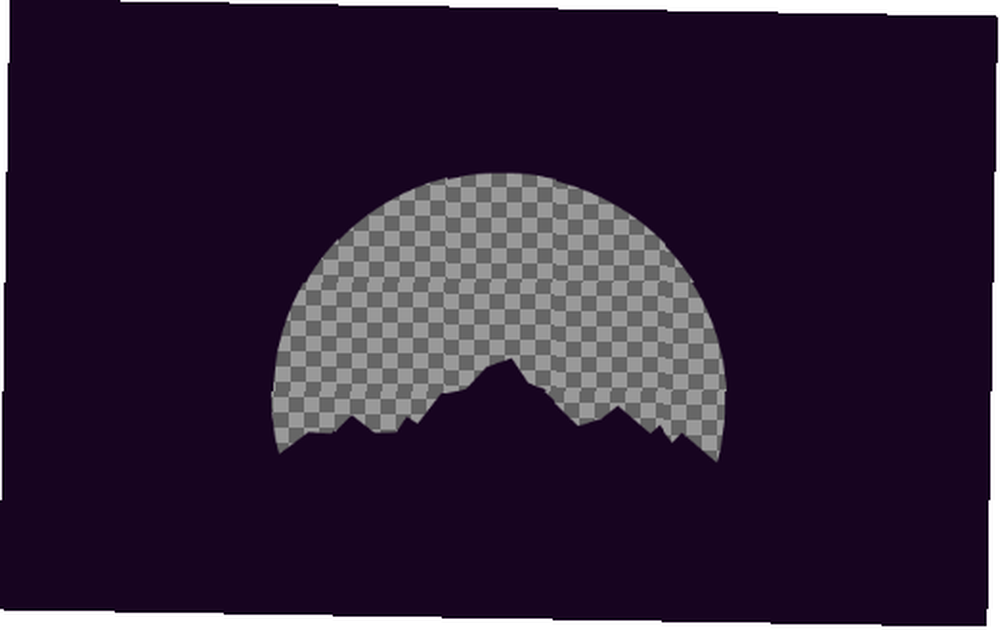
Nakon što izrežete pozadinu, spremite ili izvozite datoteku u obliku PNG-a. Znajte kada trebate upotrijebiti koji format datoteke: PNG vs. JPG, DOC vs. PDF, MP3 vs. FLAC znati kada treba koristiti koji format datoteke: PNG vs. JPG, DOC vs PDF, MP3 vs. FLAC Znate li razlike između JPG i PNG ili MP3 i FLAC? Ako ne znate koje formate datoteka biste koristili, dopustite da vas vodimo kroz njihove razlike. kako bi se sačuvala njegova transparentnost. Ako dio koji ste izrezali na sličici izgleda bijelo ili crno, nemojte se bojati; tvoja je slika još uvijek izrezana. Dajte toj uređenoj datoteci sve što želite, ali pokušajte imenovati nečim čega se možete sjetiti.
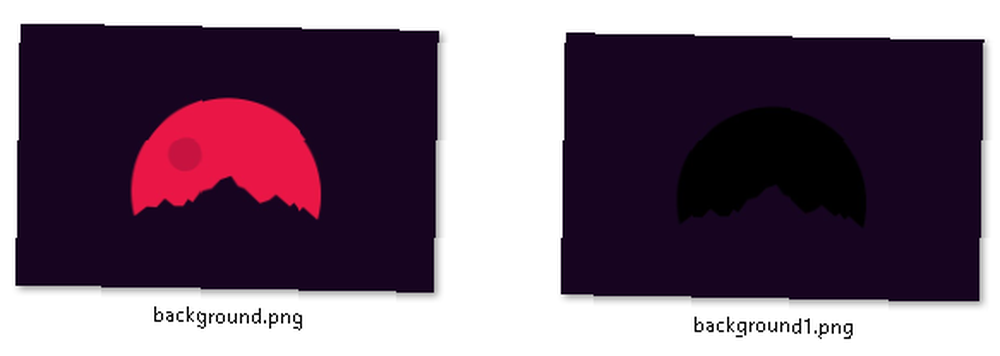
Ekstenziju datoteke možete vidjeti u nazivu datoteke ispod Windows tipka + X> Upravljačka ploča> Izgled i personalizacija> Opcije preglednika datoteka> Pogled> Poništite odabir Sakrij ekstenzije za poznate vrste datoteka.
Korak 3: Stvorite INI datoteku
Sljedeći je korak izrada INI datoteke koja će novu pozadinu dodati na pozadinu. U našem izrezati mapu, kliknite desnom tipkom miša na prozoru i odaberite Novo> Tekstualni dokument. Otvorite datoteku i dodajte sljedeće:
[Rainmeter] Update = -1 [Pozadina] Meter = Slika ImageName = wallpaperfilename.png W = razlučivost širine H = razlučivost
Ažuriranje = -1 parametar sprječava da se pozadina automatski ažurira, što smanjuje upotrebu procesora kože. pozadina parametar navodi vrstu brojila (ergo Rainmeter) i referencira vašu uređenu pozadinu. Promijeniti wallpaperfilename.png do stvarnog naziva datoteke za pozadinu.
W i H parametri stoje na vašem zaslonu. Zamijeniti resolutionwidth i resolutionheight s odgovarajućim brojevima.
Kad završite, idite na Datoteka> Spremi kao i spremite datoteku pod bilo kojim imenom koje želite dodavanjem dodatka .ini na kraju.
Ako je svaki parametar ispravno unesen, Rainmeter će moći pročitati INI datoteku i prikazati se na vašoj ploči s konfiguracijom. Kliknite padajući izbornik pored vašeg izrezati mapu i dvaput kliknite INI dokument na opterećenje koža.
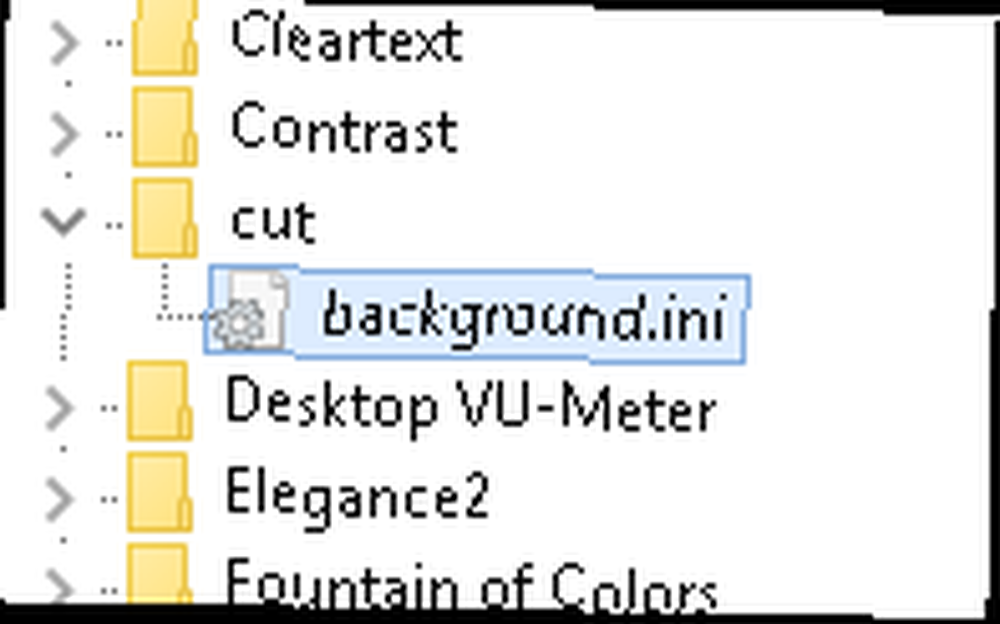
Zatim prilagodite postavke Rainmetra za pozadinu izreza.
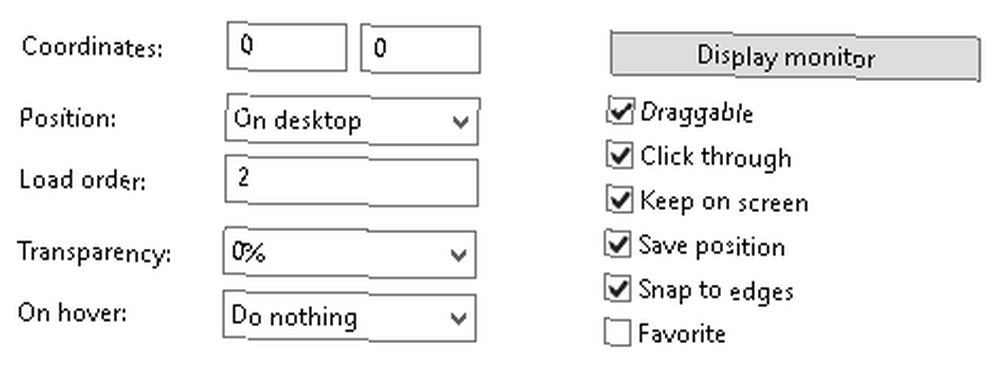
Postavi Položaj do Na radnoj površini i the Uređivanje naloga do 2. Položaj će postaviti mjesto na kojem se pozadina treba postaviti, a redoslijed učitavanja obložit će vaše kože tako da postignu željeni učinak. Provjeri Klikni kroz mogućnost za odbacivanje opcija desnim klikom.
Bilješka: Otvaranjem opcija Rainmeter-a privremeno će se sakriti traka zadatka iza vaše uređene pozadine. Rainmeter pretpostavlja da uređujete sadržaj kože. Zatvorite svoje opcije Rainmeter kako biste ispravno otkrili traku zadataka.
Korak 4: Preuzmite Skin Visualizer Skin
Da biste dovršili učinak, skinite Rainmeter kožu zvuka za vizualizaciju. Radije koristim Fontanu boja za opsežne mogućnosti prilagodbe i elegantan dizajn. Za početak pokrenite i pokrenite datoteku MRSKIN.
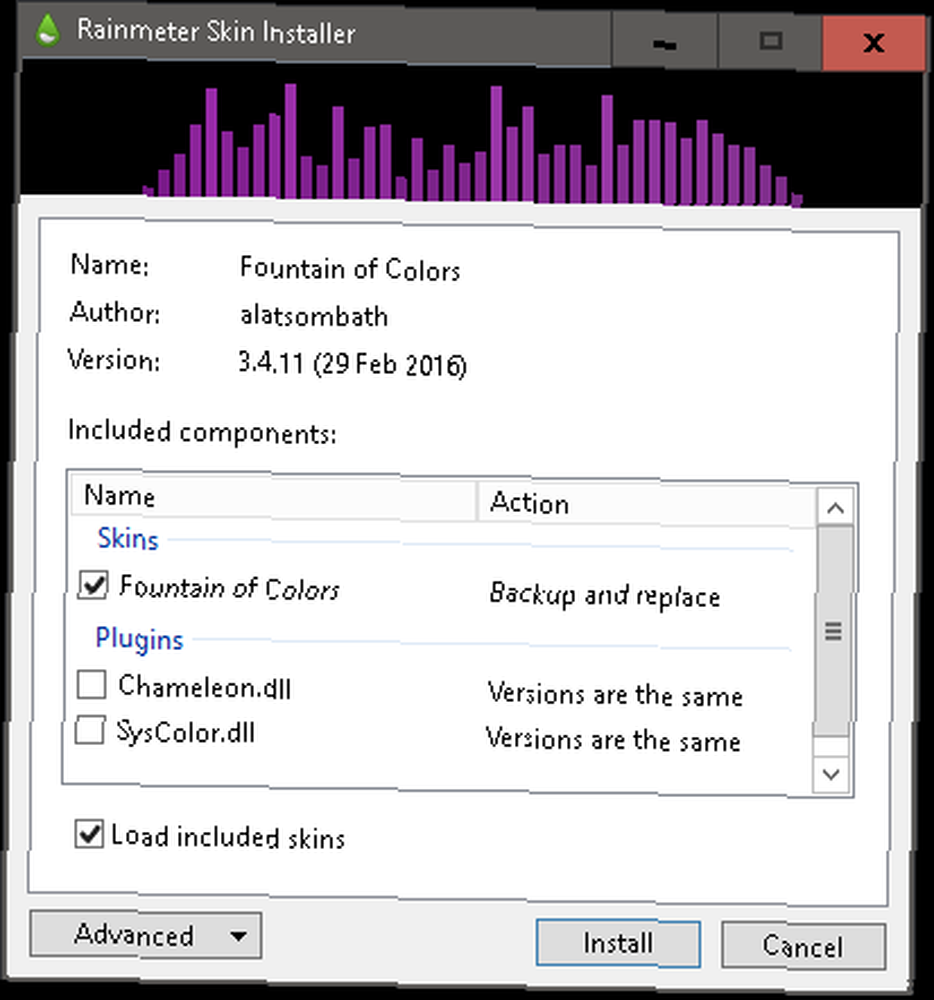
Umetnite INI datoteku fontane u boji u svoje postavke kišnog metra. Stavite kožu na ili blizu područja isječenja tapete. Promijeni Uređivanje reda do 1 pa se učitava prije vašeg izreza i promijenite svoj Položaj do Dno.
Opcionalno: Fontana boja olakšava promjenu boje vizualizatora, stvarajući dinamične raspone boja za poboljšani izgled. U programu Rainmeter otvorite Fontana boja> PostavkeWindows> SettingsWindow.ini za pristup postavkama.
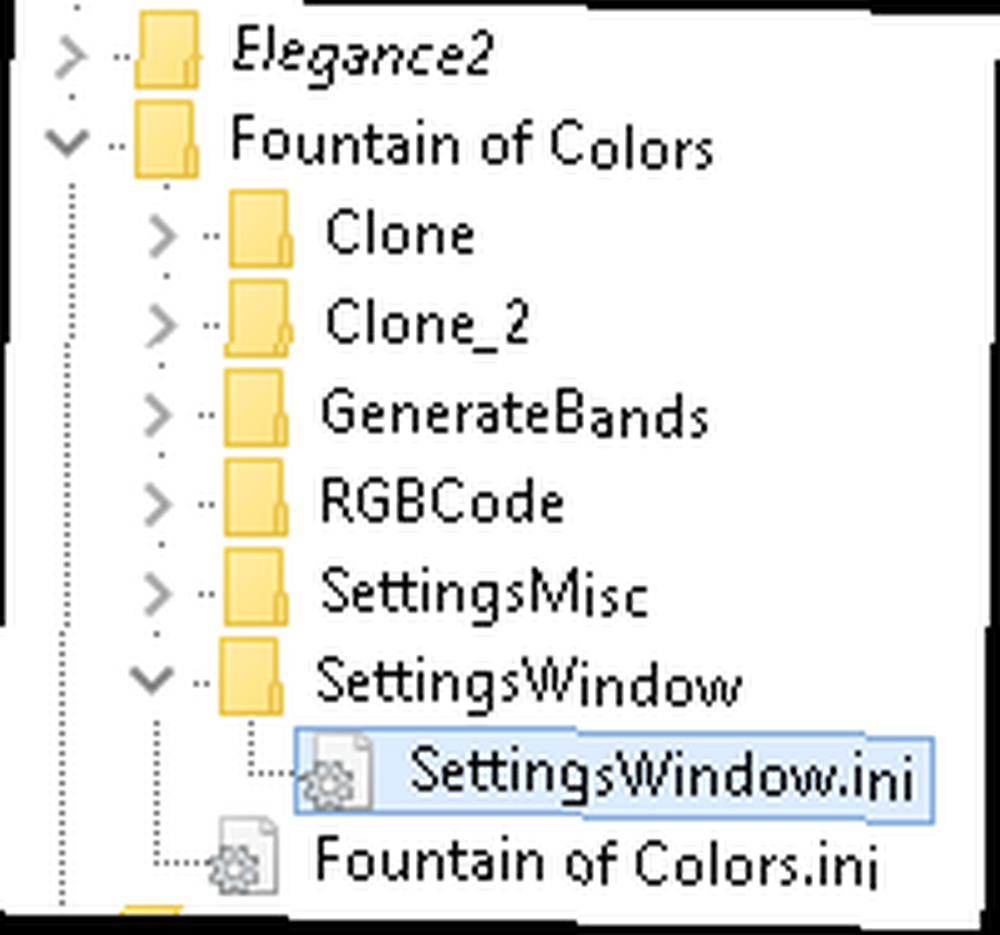
Najlakši način da odaberete estetski ugodnu boju za svoj vizualizator zvuka je prebacivanje Boje tapeta - Prosj opcija koja vašem vizualizatoru zvuka daje prosječnu boju pozadine.
Korak 5: Gotov proizvod
Evo efekta bez promjene boje ili slojevitosti vizualizatora.
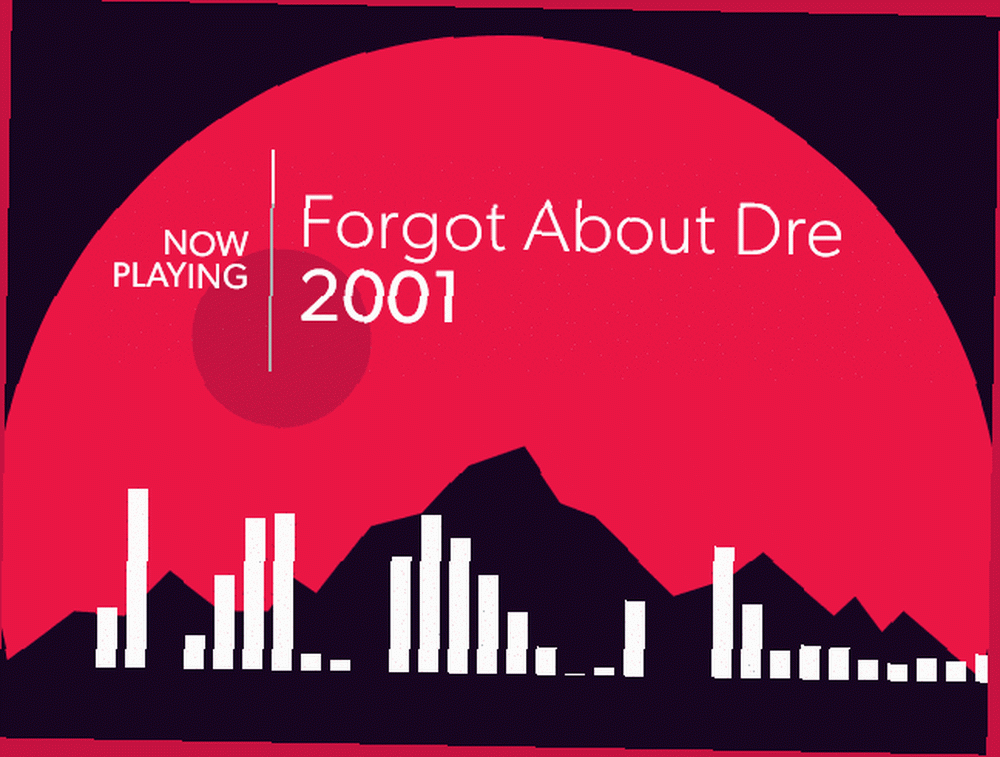
Evo efekta nakon promjene boje i slojevitosti.
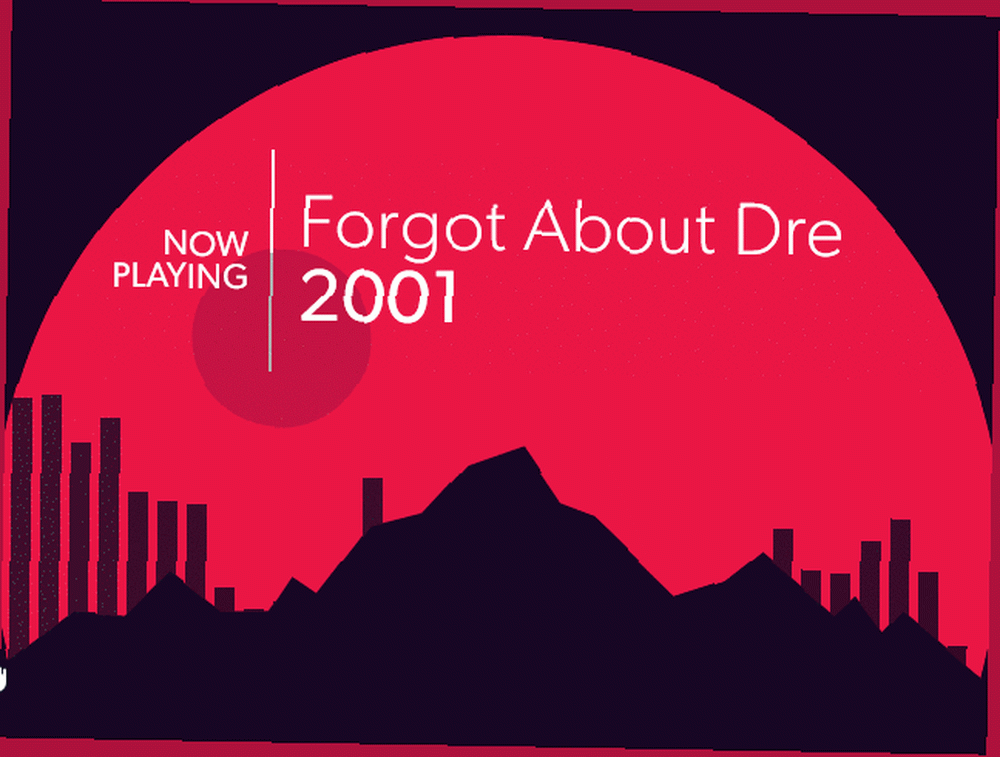
Trebali biste imati željeni učinak vlastitim pozadinskim i zvučnim vizualizatorom. Ako ne, ne zaboravite provjeriti postavke slojeva u prozoru kiše.
2. Učinak promjene pozadine prelaska mišem
Ovaj efekt je sjajan za dodavanje mogućnosti miša preko radne površine.
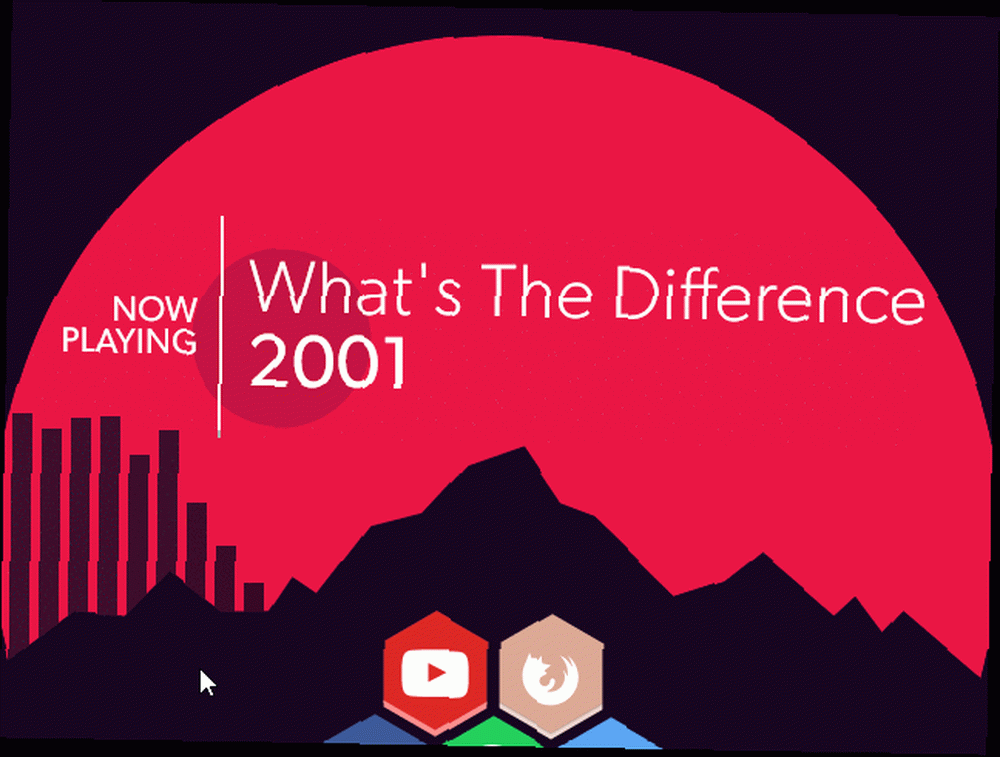
Preuzmite popularnu kožu kišne kaše koja dolazi s unaprijed postavljenim ikonama i pozadinom. Jednostavno instalirajte i učitajte INI datoteke Honeycomb-a da biste stvorili učinak prelaska mišem.

Niže je prikazana teža metoda koja omogućava prilagođene ikone i pozadine, uz dodavanje PNG datoteka s logotipom. Unatoč tome, vrlo je slična metodi 3D Rainmeter efekta.
Možda će trebati nešto duže, ali učenje dodataka Rainmeter-a neprocjenjiva je vještina koja otvara svijet mogućnosti prilagodbe.
3. Video pozadina
Za one koji bi radije imali pokrete u pozadini, videozapise možete reproducirati kao pozadinu pomoću VLC-a. Obično se tretira kao vrhunski video i glazbeni uređaj. 5 najboljih besplatnih medija playera za Windows 5 Najbolji besplatni medijski playeri za Windows Najbolji medijski uređaj za vas je onaj koji najviše volite koristiti. Evo najboljih besplatnih aplikacija za reprodukciju medija u sustavu Windows. , VLC također ima mogućnost postavljanja videozapisa u pozadinu. To je jednostavno poput otvaranja jednostavnog videa u VLC-u i odlaska na njega Video> Postavite kao pozadinu. Evo izvrsnog primjera Reddit user / u / teebane:
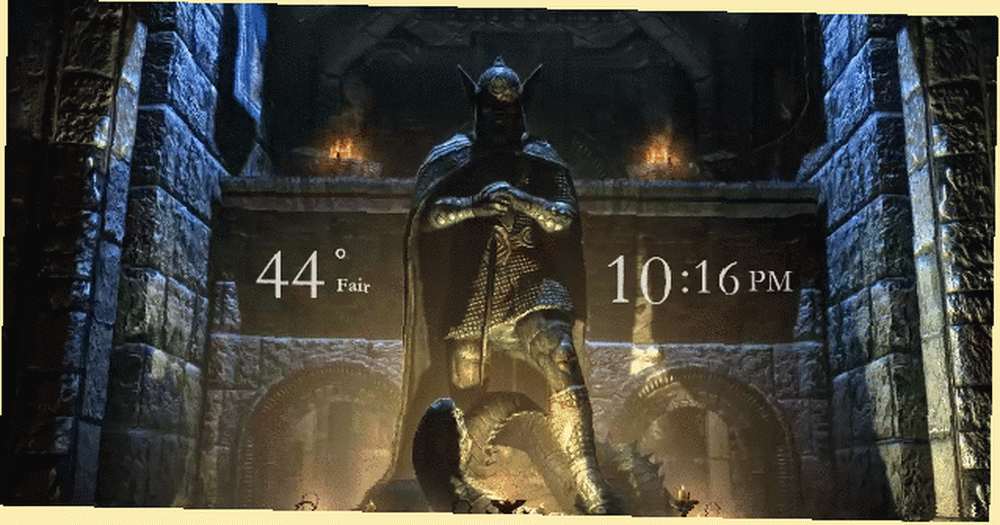
Iako je ovo samo jedna metoda stvaranja pozadine uživo, postoji mnogo drugih načina za stvaranje animiranih pozadina uživo za Windows Kako postaviti pozadine uživo i animirane pozadine radne površine u sustavu Windows 10 Kako postaviti žive pozadine i animirane pozadine radne površine u sustavu Windows 10 Želite li oživjeti svoju radnu površinu sustava Windows 10 s animiranim pozadinama? Evo što trebate učiniti. .
Udahnite život svojoj pozadini radne površine
Želim zahvaliti zajednici sub-reddit od / r / rainmeter-a koja pruža stalno nadograđivanu inspiraciju za nove Rainmeter-ove kože i tehnike.
Zašto se baviti dosadnom, statičnom pozadinom kada rad na radnoj površini možete učiniti toliko dinamičnijim? Sve ove metode temeljito su testirane i za performanse i za malu upotrebu procesora, tako da možete uživati u živoj pozadini bez puno zaostajanja za računalom.
.











